Versjon Ansatt. Kvikkguide Nettbank bedrift
|
|
|
- Johanna Birkeland
- 8 år siden
- Visninger:
Transkript
1 Versjon Ansatt Kvikkguide Nettbank bedrift 1
2 Innlogging Gå til bankens nettside. Klikk på fanen Bedrift, fyll inn fødselsnummer (11 siffer) og klikk på knappen Logg inn. I fanen øverst velger du om du vil logge inn med vanlig BankID (hent engangskode fra kodebrikke eller mobil), eller BankID på mobil. Legg inn engangskode fra kodebrikke/mobil Legg inn ditt personlige passord BankID må også benyttes ved godkjenning av betalinger i nettbanken. Brukerstøtte for Nettbank bedrift Se bankens nettsider for kontaktinformasjon. Noe du ikke finner? Gjør deg kjent med den nye menyen! Ta gjerne kontakt med banken hvis du likevel ikke finner det du leter etter. 2
3 Hovedmenyen HOVEDMENYEN har følgende valg: Oversikt, Betaling, Filer, Fakturering, Forsikring, Admin og Bestill. Under hvert av punktene i hovedmenyen finner du ytterligere ett til to UNDERNIVÅER. Tips som gjør det enklere å finne frem i nettbanken Her finner du tips om noe av det som oftest brukes i nettbanken. Transaksjoner Under Betaling > Transaksjoner har vi samlet alt om transaksjoner på konto. Her finner du også Arkiv og Årsoppgaver, som tidligere var i Postkassen. Registrerte betalinger heter nå Godkjenn. Du finner det under BETALING > Godkjenn. Bruker du nettbank for flere bedrifter Bruker du nettbank for flere bedrifter, bytter du mellom disse i den blå linjen oppe til venstre. Leverandører: Oversikt over dine leverandører finner du i Betalingsbildet, under Til konto - Her legger du opp nye og gjør endringer i forbindelse med registrering av en betaling. Antall avviste betalinger og antall efaktura for godkjenning: Disse finner du nederst på forsiden Oversikt under Siste hendelser Bilag og arkiv finner du under Betaling >Transaksjoner 3
4 Viktige menypunkter Hovedmeny Undermeny Beskrivelse Innstillinger i blå linje Oversikt Betaling Filer* Fakturering* Forsikring Admin Bestill Mobilbank passord Konto og betaling Min oversikt Likviditet Engasjement Kontoer Aksjer* Postboks Betale Godkjenn Forfall Transaksjoner Gruppebetaling Valutakurser Hent filer Send filer Filarkiv Bankavstemming Filoppsett Sigill Inkasso Fakturering Brukere Hendelseslogg Sett passord for å kunne logge inn i mobilbank bedrift Velg standard konto for betaling og sorteringsrekkefølge på kolonner Dine kontoer Siste hendelser nederst Viser utviklingen av saldo over tid Viser lån, garantier og remburser du har tilgang til Oversikt over kontoer, kontonavn, -grupper og strukturer, samt renter Tilgang til aksjetjenesten Meldinger fra banken og fakturaliste Betalinger til inn- og utland Overføre mellom kontoer. Lade og Avviste Godkjenne betalinger, efaktura og Volumbetalinger Godkjente og Faste betalinger Oversikt kontobevegelser, ut-, innbetalinger og valutainnbetalinger. Bilag, arkiv og årsoppgaver. Lønn, betaling og lading Bankens gjeldende valutakurser Integrert løsning mot regnskaps- økonomisystem som krever egen avtale med banken. Tjeneste for å sende elektroniske fakturaer Viser forsikringer Administrere nettbank brukere Se hva brukerne har gjort i nettbanken Her kan du bestille tjenester og produkter * Krever egen avtale med banken. Ta kontakt for mer informasjon. 4
5 Tilgang til tjenester og kontoer vil være avhengig av hvilke tilganger pålogget bruker har, og hvilke avtaler som er inngått med banken. Min oversikt Viser de kontoer bruker har tilgang til, og gir en rask tilgang til de mest brukte tjenestene i nettbanken. Søkbar saldo og kontooversikt. Du kan gruppere kontoene slik du ønsker. Mine kontobevegelser viser samlet forbruk på alle kontoene innenfor den valgte kontogruppen de siste 30 dager eller andre tidsperioder du velger. Oversikt over siste hendelser som: - Meldinger fra banken - Betalinger til godkjenning - Betalinger til forfall - efaktura - Ikke godkjente betalinger Oversikt Oversikt konti Viser de kontoer pålogget bruker har tilgang til. Tabellen viser bokført og disponibel saldo. Fra denne menyen finner du bl.a.: Kontobevegelser: Hvis du klikker på kontonummeret kommer du til kontobevegelser, og får en oversikt over transaksjonene som er gått ut og inn av valgt konto. Du kan søke etter dato, beløp, og du har mulighet til å vise enkelttransaksjoner i steden for samlesummer (oppgaver). Detaljer om en oppgave finner du også ved å gå trykke på se oppdragsdetaljer under transaksjonen. Ønsker du utskrift kan du trykke på utskriftssymbolet i nettleseren, eller velge symbolet for å laste ned bilag. Data kan også eksporteres til Excel. Fra dette skjerbildet får du også enkel tilgang til utførte betalinger, innbetalinger og innbetalinger utland fra samme konto. Kontodetaljer: I dette skjermbildet finner du bl.a. kontoens IBAN nummer og bankens SWIFT adresse som må oppgis dersom du skal motta betaling fra konto i utlandet. Likviditetsoversikt: Skjermbildet viser likviditetsoversikt med disponibel saldo for dagens dato og valgt antall bankda ger frem i tid. Bruker kan legge inn forventede inn- og utbetalinger som vil påvirke likviditeten. Kontostruktur: Viser de kontoer pålogget bruker har tilgang til. Denne tabellen vil også vise konsernkontosystem (KKS). For å finne underkonti i KKS, trykker du på +tegnet foran hver hovedkonto. Likviditetsoversikt: Skjermbildet brukes for å danne en grafisk fremstilling av likviditetsutviklingen. Rente- og saldohistorikk: Viser historisk renteutvikling og kapitalisering 5
6 Kundeengasjement: Gir en oversikt over bedriftens totaler, norske kontoer, valutakontoer, lån, garantiansvar, remburser og valutakontrakter. Kontonavn: Skjermbildet brukes for å endre navn konti brukeren har tilgang til. Kontogrupper: En kontogruppe er et subsett av kontoene i nettbanken som du kan filtere på i andre skjermbilder. Du kan opprette/endre/slette grupper dersom du har rettigheter til dette. Betaling Innland Velg konto fra listen i Fra konto-feltet. (Kontonr. hentes fra forrige registrerte betaling eller personlige innstillinger) Standard betalingstype er KID eller melding. Øvrige betalingstyper finnes i nedtrekkslisten. Til konto - her legger du inn kontonummer til mottaker. Hvis det er registrert fra før, kan du søke på mottakers navn eller kontonummeret (eller deler av det), så vil lagret informasjon hentes automatisk. Leverandørnavn vil komme opp automatisk dersom mottakeren finnes i leverandørregisteret. I tillegg gjøres det automatisk oppslag mot OCR registeret hvis det betales med KID eller dersom mottaker ikke finnes i leverandørregisteret KID/Melding - Nettbanken finner automatisk ut hvilken betalingstype det er. Legg inn beløp. Registrer forfallsdato - denne kan enten registreres direkte i feltet, eller velges fra kalenderikonet. Valgfrie felt: - Internt notat - her kan du legge inn informasjon om betalingen til eget bruk (følger ikke med betalingen) - Gjentakende betaling - hvis du ønsker dette f.eks. hver måned Trykk deretter på knappen Registrer betaling Når du er ferdig med registreringen godkjenner du betalingen(e) gjennom å trykke på Godkjenn valgt betaling (se infofelt nederst på siden for mer informasjon) Du kan registrere så mange betalinger du har behov for. Betalingene blir lagt inn i den rekkefølgen man har registrert dem, med de nyeste øverst. Totalsummen av de registrerte betalingene kommer øverst. Du kan velge å godkjenne én eller flere betalinger. Betalingene du velger blir markert med grønt, og totalsum for betalingene vises nederst i bildet. Når du har godkjent betalingene med BankID vil du få en bekreftelse på at de er godkjent, og du kan trykke på Se oversikt for å få en kvittering på de godkjente betalingene. Utland Her bruker du samme fremgangsmåte som innland. Det er imidlertid SVÆRT VIKTIG at du fyller ut fel tene korrekt. SWIFT/BIC til mottakers bank er obligatorisk. Manglende Swift medfører ekstra omkost ninger og kan føres til at betalingen kanselleres. Betalinger til Europa må inneholde IBAN kontonum mer. Funksjonen? gir mer informasjon. Du kan også kontakte banken for å få en egen brukerveiledning eller få hjelp av vårt kundesenter. Overføre Denne tjenesten bruker du ved overføring mellom egne kontoer (Internoverføring). Kontoregulering med forfall samme dag vil skje umiddelbart. Det vil si etter at du har godkjent betalingen under Registrerte betalinger. 6
7 Lading Menyen benyttes til å lade Visa kontantkort bedrift eller Visa Gavekort hvis bedriften har avtale om dette. Avviste Skjermbildet viser betalinger som ikke er utført. Dette kan ha ulike årsaker, som for eksempel feil i KID eller manglende dekning på konto. Dersom du trykker på i knappen vil du få opp detaljer for betalin gen, og du kan korrigere betalingen. Gruppebetaling Lønnslister Her registrerer og vedlikeholder du lønnslister. Slik oppretter du en lønnsliste: Angi navn på lønnsliste. Klikk OK. Lønnslistenavn vil da legge seg i Oversikt over lønnslister med ingen lønnsmottakere. Klikk på ikonet Hent lønnsliste. Angi lønnsmottakernavn, til konto og beløp. Klikk Lagre lønnsliste. Velg belastningskonto og trykk Utfør lønnsbetaling for å lage lønninger. Merk: Siste frist for godkjenning av lønnsfil er kl Lønnsfiler bør som hovedregel legges til forfall dagen før lønningsdag. Betalingslister Skjermbildet brukes for å registrere og vedlikeholde betalingslister. Du kan lage ny liste eller endre på betalingslister med belastningskonto hvor du har innsynsrett. Ladelister Skjermbildet brukes for å registrere og vedlikeholde ladelister for Visa kontantkort. Forfall Her finner du betalinger som ligger på forfallsregisteret i påvente av forfall. Disse er godkjent og vil gå til utbetaling på forfallsdato (under forutsetning av dekning). Det er mulig å oppheve godkjenningen, slette/ endre betalingen fram til forfall. Det er også mulig å prioritere betalinger som forfaller samme dag. Se også Viktige behandlingstidspunkter på s. 8 for mer informasjon. Faste betalinger Denne funksjonen kan brukes til å opprette faste betalinger, feks. om betalinger som skal gå måned lig. Betalingene vil legge seg under registrerte betalinger for godkjenning. Transaksjoner Gir en oversikt over alle transaksjoner som er gått inn og ut av kontoen. Du kan søke på dato og beløp, og se enkelttransaksjoner og oppgaver. Mer informasjon om en oppgave finner du ved å klikke på oppgaven og deretter Se oppdragsdetaljer. For å skrive ut et eller flere bilag: huk av på venstre side og klikk Last ned valgte bilag. Bilaget kan også eksporteres til Excel. Utførte Her ser du betalinger som er utført/betalt. Du kan finne kvittering på betalinger så langt som 17 måneder tilbake. Benytt søkebildet. Ved å hake av for Vis/skjul utvidet søk har man mulighet til å søke på mottakers navn (fritekst), beløp, valuta og til kontonummer. 7
8 Filer - integrering mot regnskaps- og lønnssystem Nettbank bedrift integreres enkelt med de fleste økonomisystemer, slik at du kan overføre filer til banken som for eksempel utbetalinger og lønn. Du kan også hente returfiler som mottaks- og avregningsretur og OCR konteringsdata. Bedriften sparer både tid og kostnader ved at du får en automatisk oppdatering av regnskapet. For mer informasjon om oppsett av dette ta kontakt med banken eller be om egen brukerveiledning. Fakturatjenester - efaktura bedrift Med tjenestene Motta efaktura bedrift og Send efaktura bedrift kan bedriften enkelt lage, sende, motta og betale fakturaer til og fra bedriftskunder i alle banker i Norge. Løsningene i Nettbanken er tilpasset bedrifter uten avanserte økonomi og fakturasystemer. For større bedrifter anbefaler vi forsendelse og mottak av fakturaer på fil, integrert med bedriftens løsning for fakturahåndtering. Ta kontakt med banken for mer informasjon. Sigill ekstra sikkerhet ved overføring av filer Hva er det? For ekstra sikkerhet rundt overføring av betalingsfiler fra regnskapssystemet til banken, brukes en forseglingsmetode som heter Sigill. Dette er en standard forseglingsmetode, som staten krever at alle betalingsfiler er forseglet med. Hvordan fungerer det? 1) Du vil få tilsendt to 2 sigill-nøkler fra banken en hovednøkkel og en reservenøkkel 2) Legg inn hovednøkkelen i regnskapssystemet. Systemet vil nå forsegle alle betalingsfilene slik at ingen kan endre eller få tilgang til filene i overføringen. Hva brukes reservenøkkelen til? Hvis noe skulle skje med filen som gjør at forseglingen blir brutt, vil hovednøkkelen bli ugyldig. Da må du ta i bruk reservenøkkelen (krever spesielle rettigheter). Dette gjøres i nettbanken ved å velge: Admin -> Sigill -> Velg organisasjonsnummer -> Aktiver reservenøkkel. Viktige behandlingstidspunkter For betaling innland må betalingsoppdrag være sendt, registrert og godkjent før følgende tidspunkter for behandling: Mandag - Fredag: 00.10, 09,40, 11.40, og (Betalinger utført i helgen vil bli behandlet natt til mandag kl ) Betalinger som godkjennes innen kl 14:00 blir formidlet til annen bank samme dag (gjelder også normalt ved godkjenning innen kl 15:00, men dette kan ikke garanteres) Merk: Kontoregulering mellom konti i egen bank med forfall samme dag blir utført umiddelbart. Det vil si etter at du har godkjent betalingen under Registrerte utbetalinger. Utland: betalinger må være registrert og godkjent før kl for behandling samme dag. (siste tidspunkt i helgene er kl på fredag). Normalt vil det ikke være mulig å stoppe eller endre oppdrag som er innsendt med dagens dato gjennom Nettbank Bedrift. Dersom en slik situasjon oppstår må banken kontaktes. 8
9 Innstillinger- i den blå linjen over menyen Mobilbank passord Her kan du opprette passord for innlogging til Mobilbank bedrift. Konto og betaling Her kan du sette standard konto for betaling Administrasjonsmenyen Hendelseslogg Viser en logg over det brukerne av Nettbank bedrift foretar seg. Brukere Viser oversikt over brukere i avtalen. Bruker med administrator rettigheter kan: slette andre brukere, tildele kontorettigheter til egen og andre brukere samt endre brukeropplysninger. Administrator kan også opprette brukere, men må henvende seg til banken for å få satt disse aktive. Er du administrator kan du kontakte banken og be om egen Kvikk guide. 9
Kvikk guide Nettbank bedrift
 Kvikk guide Nettbank bedrift Versjon 10.2011 1 Hovedfunksjoner i Nettbank bedrift Kontoinformasjon med konto- og saldooversikt Enkeltutbetalinger innland/utland Kontoregulering mellom egne kontoer Lønnslistefunksjon
Kvikk guide Nettbank bedrift Versjon 10.2011 1 Hovedfunksjoner i Nettbank bedrift Kontoinformasjon med konto- og saldooversikt Enkeltutbetalinger innland/utland Kontoregulering mellom egne kontoer Lønnslistefunksjon
Kvikk guide Nettbank bedrift
 Kvikk guide Nettbank bedrift Versjon 01.2014 1 Hovedfunksjoner i Nettbank bedrift Kontoinformasjon med konto- og saldooversikt Enkeltutbetalinger innland/utland Kontoregulering mellom egne kontoer Lønnslistefunksjon
Kvikk guide Nettbank bedrift Versjon 01.2014 1 Hovedfunksjoner i Nettbank bedrift Kontoinformasjon med konto- og saldooversikt Enkeltutbetalinger innland/utland Kontoregulering mellom egne kontoer Lønnslistefunksjon
Kvikkguide Nettbank bedrift
 Kvikkguide Nettbank bedrift Versjon 01.2014 1 Hovedfunksjoner i Nettbank bedrift Konto- og saldooversikt. Forfallsregister med oversikt over alle betalinger. Integrasjon med regnskaps- og økonomisystem.
Kvikkguide Nettbank bedrift Versjon 01.2014 1 Hovedfunksjoner i Nettbank bedrift Konto- og saldooversikt. Forfallsregister med oversikt over alle betalinger. Integrasjon med regnskaps- og økonomisystem.
Kvikk guide Nettbank Bedrift
 1 Kvikk guide Nettbank Bedrift Hovedfunksjoner i Nettbank Bedrift - kontoinformasjon - enkeltutbetalinger inn- og utland - kreditorregister inn- og utland - lønns- og betalingslistefunksjon - transaskjonshistorikk
1 Kvikk guide Nettbank Bedrift Hovedfunksjoner i Nettbank Bedrift - kontoinformasjon - enkeltutbetalinger inn- og utland - kreditorregister inn- og utland - lønns- og betalingslistefunksjon - transaskjonshistorikk
Kvikk guide Nettbank bedrift
 1 Kvikk guide Nettbank bedrift Hovedfunksjoner i Nettbank bedrift - kontoinformasjon - enkeltutbetalinger inn- og utland - kreditorregister inn- og utland - lønns- og betalingslistefunksjon - transaskjonshistorikk
1 Kvikk guide Nettbank bedrift Hovedfunksjoner i Nettbank bedrift - kontoinformasjon - enkeltutbetalinger inn- og utland - kreditorregister inn- og utland - lønns- og betalingslistefunksjon - transaskjonshistorikk
Brukerveiledning nettbank bedrift
 Brukerveiledning nettbank bedrift Versjon 1-2012 Innholdsfortegnelse Innlogging i nettbank bedrift... s. 2 Menyoversikt... s. 3 Kontoinformasjon... s. 4 Betaling... s. 5 Viktige behandlingstidspunkter...
Brukerveiledning nettbank bedrift Versjon 1-2012 Innholdsfortegnelse Innlogging i nettbank bedrift... s. 2 Menyoversikt... s. 3 Kontoinformasjon... s. 4 Betaling... s. 5 Viktige behandlingstidspunkter...
Kvikk Guide for Nettbank bedrift
 Kvikk Guide for Nettbank bedrift Versjon 07.2013 1 Hovedfunksjoner i Nettbank bedrift Kontoinformasjon med konto- og saldooversikt Enkeltutbetalinger innland/utland Overføring mellom egne kontoer Lønnslistefunksjon
Kvikk Guide for Nettbank bedrift Versjon 07.2013 1 Hovedfunksjoner i Nettbank bedrift Kontoinformasjon med konto- og saldooversikt Enkeltutbetalinger innland/utland Overføring mellom egne kontoer Lønnslistefunksjon
Versjon Kvikkguide Nettbank bedrift
 Versjon 11.2016 Kvikkguide Nettbank bedrift 1 Innlogging Gå til bankens nettside. Klikk på fanen Bedrift og klikk på knappen Logg inn øverst til høyre. I fanen øverst velger du om du vil logge inn med
Versjon 11.2016 Kvikkguide Nettbank bedrift 1 Innlogging Gå til bankens nettside. Klikk på fanen Bedrift og klikk på knappen Logg inn øverst til høyre. I fanen øverst velger du om du vil logge inn med
Kvikkguide Nettbank Bedrift
 Kvikkguide Nettbank Bedrift Versjon 16 2019 Innhold Innhold... 2 Innlogging... 3 Andre tips... 4 Viktige menypunkter... 5 Oversikt - «Min oversikt»... 7 Transaksjoner (Hovedmenyen består av flere undermenyer)...
Kvikkguide Nettbank Bedrift Versjon 16 2019 Innhold Innhold... 2 Innlogging... 3 Andre tips... 4 Viktige menypunkter... 5 Oversikt - «Min oversikt»... 7 Transaksjoner (Hovedmenyen består av flere undermenyer)...
Versjon Kvikkguide nettbank bedrift
 Versjon 13.2018 Kvikkguide nettbank bedrift 1 Innlogging Gå til bankens nettside. Klikk på fanen Bedrift og klikk på knappen Logg inn øverst til høyre. I fanen øverst velger du om du vil logge inn med
Versjon 13.2018 Kvikkguide nettbank bedrift 1 Innlogging Gå til bankens nettside. Klikk på fanen Bedrift og klikk på knappen Logg inn øverst til høyre. I fanen øverst velger du om du vil logge inn med
Kvikkguide Nettbank Bedrift
 Kvikkguide Nettbank Bedrift Innhold Versjon 16 2019 Innhold... 2 Innlogging... 3 Andre tips... 4 Viktige menypunkter... 5 Oversikt... 7 «Min oversikt»... 7 Transaksjoner (Hovedmenyen består av flere undermenyer)...
Kvikkguide Nettbank Bedrift Innhold Versjon 16 2019 Innhold... 2 Innlogging... 3 Andre tips... 4 Viktige menypunkter... 5 Oversikt... 7 «Min oversikt»... 7 Transaksjoner (Hovedmenyen består av flere undermenyer)...
Nettbedrift www.sor.no/bedrift
 Nettbedrift www.sor.no/bedrift Hvordan komme i gang Support Kundesenteret i Sparebanken Sør tlf 09200 valg 3 1 Hvordan komme i gang... 1 1. Innlogging... 3 2. Administrasjon... 4 Leverandør innland...
Nettbedrift www.sor.no/bedrift Hvordan komme i gang Support Kundesenteret i Sparebanken Sør tlf 09200 valg 3 1 Hvordan komme i gang... 1 1. Innlogging... 3 2. Administrasjon... 4 Leverandør innland...
Kvikk guide Nettbank Bedrift
 1 Kvikk guide Nettbank Bedrift Innlogging Hovedfunksjoner med Digipass i Nettbank Bedrift - kontoinformasjon 1. Gå til bankens - enkeltutbetalinger hjemmeside: www.smn.no/bedrift. inn- og utland 2. Klikk
1 Kvikk guide Nettbank Bedrift Innlogging Hovedfunksjoner med Digipass i Nettbank Bedrift - kontoinformasjon 1. Gå til bankens - enkeltutbetalinger hjemmeside: www.smn.no/bedrift. inn- og utland 2. Klikk
Brukarrettleiing for Nettbank Bedrift
 Brukarrettleiing for Nettbank Bedrift Gå til heimesida til Sparebanken Sogn og Fjordane. Klikk på bana bedrift, og deretter Logg Inn Nettbedrift. 3 val for pålogging: Pålogging med BankID : Brukar fødselsnummer,
Brukarrettleiing for Nettbank Bedrift Gå til heimesida til Sparebanken Sogn og Fjordane. Klikk på bana bedrift, og deretter Logg Inn Nettbedrift. 3 val for pålogging: Pålogging med BankID : Brukar fødselsnummer,
Brukerveiledning for Remittering/Filoverføring Nettbank bedrift
 Brukerveiledning for Remittering/Filoverføring Nettbank bedrift Versjon 10-2012 1 Filoverføring - integrering mot regnskaps- og lønnssystem Nettbank bedrift integreres enkelt med de fleste økonomisystemer,
Brukerveiledning for Remittering/Filoverføring Nettbank bedrift Versjon 10-2012 1 Filoverføring - integrering mot regnskaps- og lønnssystem Nettbank bedrift integreres enkelt med de fleste økonomisystemer,
Innlogging gjør du som vanlig via Spv.no
 Forbedringer i Nettbank Bedrift november 2012 28. november lanserer vi en rekke forbedringer i Nettbank Bedrift Ny innloggingsside Alle tjenester på én side Innlogging gjør du som vanlig via Spv.no Den
Forbedringer i Nettbank Bedrift november 2012 28. november lanserer vi en rekke forbedringer i Nettbank Bedrift Ny innloggingsside Alle tjenester på én side Innlogging gjør du som vanlig via Spv.no Den
Slik tar du i bruk nettbanken
 NETTBANK Slik tar du i bruk nettbanken For nybegynnere 1 Enklere hverdag med nettbank I nettbanken kan du selv utføre en rekke banktjenester når som helst i døgnet. Fordeler med nettbank Full oversikt
NETTBANK Slik tar du i bruk nettbanken For nybegynnere 1 Enklere hverdag med nettbank I nettbanken kan du selv utføre en rekke banktjenester når som helst i døgnet. Fordeler med nettbank Full oversikt
Slik tar du i bruk nettbanken
 NETTBANK Slik tar du i bruk nettbanken Trenger du hjelp? Se sb1telemark.no eller ring 02610 1 Med nettbank får du banken inn i din egen stue Nettbanken gir deg tilgang til de fleste tjenestene vi kan tilby.
NETTBANK Slik tar du i bruk nettbanken Trenger du hjelp? Se sb1telemark.no eller ring 02610 1 Med nettbank får du banken inn i din egen stue Nettbanken gir deg tilgang til de fleste tjenestene vi kan tilby.
BRUKERVEILEDNING NETTBANK BEDRIFT
 BRUKERVEILEDNING NETTBANK BEDRIFT September 2015 1 Innhold Innholdsfortegnelse GENERELT... 5 Brukerstøtte... 5 Oppgi avtalenummeret ved kontakt med brukerstøtte... 5 Driftsstatus:... 5 Nye avtaler/endring
BRUKERVEILEDNING NETTBANK BEDRIFT September 2015 1 Innhold Innholdsfortegnelse GENERELT... 5 Brukerstøtte... 5 Oppgi avtalenummeret ved kontakt med brukerstøtte... 5 Driftsstatus:... 5 Nye avtaler/endring
BRUKERVEILEDNING NETTBANK BEDRIFT
 BRUKERVEILEDNING NETTBANK BEDRIFT Februar 2015 Innhold Innholdsfortegnelse GENERELT... 4 Brukerstøtte... 4 Oppgi avtalenummeret ved kontakt med brukerstøtte... 4 Driftsstatus:... 4 Nye avtaler/endring
BRUKERVEILEDNING NETTBANK BEDRIFT Februar 2015 Innhold Innholdsfortegnelse GENERELT... 4 Brukerstøtte... 4 Oppgi avtalenummeret ved kontakt med brukerstøtte... 4 Driftsstatus:... 4 Nye avtaler/endring
SPV SLIK LOGGER DU INN OG BETALER REGNINGER I NETTBANKEN
 SLIK LOGGER DU INN OG BETALER REGNINGER I NETTBANKEN 1. Slik logger du inn første gang 2. Se liste over kontoer 3. Se siste bevegelser på kontoen (kontoutskrift) 4. Overføre mellom egne kontoer 5. Betale
SLIK LOGGER DU INN OG BETALER REGNINGER I NETTBANKEN 1. Slik logger du inn første gang 2. Se liste over kontoer 3. Se siste bevegelser på kontoen (kontoutskrift) 4. Overføre mellom egne kontoer 5. Betale
BRUKERVEILEDNING NETTBANK BEDRIFT
 BRUKERVEILEDNING NETTBANK BEDRIFT November 2014 Innhold GENERELT... 4 Brukerstøtte... 4 Oppgi avtalenummeret ved kontakt med brukerstøtte... 4 Driftsstatus... 4 Nye avtaler/endring av eksisterende... 4
BRUKERVEILEDNING NETTBANK BEDRIFT November 2014 Innhold GENERELT... 4 Brukerstøtte... 4 Oppgi avtalenummeret ved kontakt med brukerstøtte... 4 Driftsstatus... 4 Nye avtaler/endring av eksisterende... 4
BRUKERVEILEDNING NETTBANK BEDRIFT
 BRUKERVEILEDNING NETTBANK BEDRIFT Oktober 2015 1 Innholdsfortegnelse GENERELT... 5 Brukerstøtte... 5 Oppgi avtalenummeret ved kontakt med brukerstøtte... 5 Driftsstatus:... 5 Nye avtaler/endring av eksisterende:...
BRUKERVEILEDNING NETTBANK BEDRIFT Oktober 2015 1 Innholdsfortegnelse GENERELT... 5 Brukerstøtte... 5 Oppgi avtalenummeret ved kontakt med brukerstøtte... 5 Driftsstatus:... 5 Nye avtaler/endring av eksisterende:...
Slik tar du i bruk nettbanken
 NETTBANK Slik tar du i bruk nettbanken For nybegynnere 1 Enklere hverdag med nettbank Innledning I nettbanken kan du selv utføre en rekke banktjenester når som helst i døgnet. Fordeler med nettbank Full
NETTBANK Slik tar du i bruk nettbanken For nybegynnere 1 Enklere hverdag med nettbank Innledning I nettbanken kan du selv utføre en rekke banktjenester når som helst i døgnet. Fordeler med nettbank Full
SPV SLIK LOGGER DU INN OG BETALER REGNINGER I NETTBANKEN
 SLIK LOGGER DU INN OG BETALER REGNINGER I NETTBANKEN 1. Slik logger du inn første gang 2. Se liste over kontoer 3. Se siste bevegelser på kontoen (kontoutskrift) 4. Overføre mellom egne kontoer 5. Betale
SLIK LOGGER DU INN OG BETALER REGNINGER I NETTBANKEN 1. Slik logger du inn første gang 2. Se liste over kontoer 3. Se siste bevegelser på kontoen (kontoutskrift) 4. Overføre mellom egne kontoer 5. Betale
Send og Motta efaktura bedrift i Nettbank bedrift
 Kvikkguide Send og Motta efaktura bedrift i Nettbank bedrift Versjon 1/2016 Innhold Denne kvikkguiden gir en kort beskrivelse av tjenestene Send efaktura enkeltvis i Nettbank bedrift Motta efaktura enkeltvis
Kvikkguide Send og Motta efaktura bedrift i Nettbank bedrift Versjon 1/2016 Innhold Denne kvikkguiden gir en kort beskrivelse av tjenestene Send efaktura enkeltvis i Nettbank bedrift Motta efaktura enkeltvis
Brukerveiledning for Nettbank bedrift
 Brukerveiledning for Nettbank bedrift Versjon 04.2013 1 Hovedfunksjoner i Nettbank bedrift Kontoinformasjon med konto- og saldooversikt Enkeltutbetalinger innland/utland Overføring mellom egne kontoer
Brukerveiledning for Nettbank bedrift Versjon 04.2013 1 Hovedfunksjoner i Nettbank bedrift Kontoinformasjon med konto- og saldooversikt Enkeltutbetalinger innland/utland Overføring mellom egne kontoer
Send og motta efaktura i Nettbank bedrift
 Versjon 1/2017 Kvikkguide Send og motta efaktura i Nettbank bedrift Innhold Denne kvikkguiden gir en kort beskrivelse av tjenestene Send efaktura enkeltvis i Nettbank bedrift Motta efaktura enkeltvis i
Versjon 1/2017 Kvikkguide Send og motta efaktura i Nettbank bedrift Innhold Denne kvikkguiden gir en kort beskrivelse av tjenestene Send efaktura enkeltvis i Nettbank bedrift Motta efaktura enkeltvis i
Versjon Kvikk Guide. for remittering/filoverføring Nettbank bedrift
 Versjon 02.2018 Kvikk Guide for remittering/filoverføring Nettbank bedrift 1 Integrasjon med bedriftens økonomi/regnskapssystem Nettbanken kan integreres med bedriftens økonomisystem, slik at bedriften
Versjon 02.2018 Kvikk Guide for remittering/filoverføring Nettbank bedrift 1 Integrasjon med bedriftens økonomi/regnskapssystem Nettbanken kan integreres med bedriftens økonomisystem, slik at bedriften
Slik tar du nettbanken i bruk
 Nettbank Slik tar du nettbanken i bruk Bank. Forsikring. Og deg. BANK. Forsikring. OG DEG. 2 Nettbank Med nettbank får du banken inn i din egen stue I nettbanken kan du selv utføre en rekke banktjenester
Nettbank Slik tar du nettbanken i bruk Bank. Forsikring. Og deg. BANK. Forsikring. OG DEG. 2 Nettbank Med nettbank får du banken inn i din egen stue I nettbanken kan du selv utføre en rekke banktjenester
Enklere bank. snn.no/bruk
 Enklere bank Internett, telefon eller mobil er i praksis din nærmeste bank. Her finner du en oversikt over hvordan du enkelt kan logge inn i nettbank og mobilbank, sjekke saldo, betale regninger og avtale
Enklere bank Internett, telefon eller mobil er i praksis din nærmeste bank. Her finner du en oversikt over hvordan du enkelt kan logge inn i nettbank og mobilbank, sjekke saldo, betale regninger og avtale
Selvbetjening/kanalsamspill BM
 Selvbetjening/kanalsamspill BM Innhold Grunnleggende om nettbank bedrift Viktig funksjonalitet i nettbank bedrift Fakturatjenesten & inkasso (Conecto) Utenlandsbetaling Mobilbank bedrift Pensjons- og forsikringstjenesten
Selvbetjening/kanalsamspill BM Innhold Grunnleggende om nettbank bedrift Viktig funksjonalitet i nettbank bedrift Fakturatjenesten & inkasso (Conecto) Utenlandsbetaling Mobilbank bedrift Pensjons- og forsikringstjenesten
NY NETTBANK BEDRIFT. Innledning
 NY NETTBANK BEDRIFT Her er en oversikt over viktige endringer for deg som bruker For NYE avtaler om nettbank bedrift fra 4. april 2011 For NÅVÆRENDE avtaler etter konvertering 6. juni 2011 Innledning konverterer
NY NETTBANK BEDRIFT Her er en oversikt over viktige endringer for deg som bruker For NYE avtaler om nettbank bedrift fra 4. april 2011 For NÅVÆRENDE avtaler etter konvertering 6. juni 2011 Innledning konverterer
Kvikkguide Send og Motta efaktura bedrift i Nettbank bedrift
 Kvikkguide Send og Motta efaktura bedrift i Nettbank bedrift Versjon 01.2013 1 Innhold: Denne kvikkguiden gir en beskrivelse av tjenestene: - Send efaktura enkeltvis i Nettbank bedrift - Motta efaktura
Kvikkguide Send og Motta efaktura bedrift i Nettbank bedrift Versjon 01.2013 1 Innhold: Denne kvikkguiden gir en beskrivelse av tjenestene: - Send efaktura enkeltvis i Nettbank bedrift - Motta efaktura
Nettbank bedrift/selvbetjening
 1 Nettbank bedrift/selvbetjening Innhold Grunnleggende om nettbank bedrift Viktig funksjonalitet i nettbank bedrift Betaling Bilag Likviditetsstyring Aksjetjenesten Låneoversikt i nettbank bedrift Fakturatjenesten
1 Nettbank bedrift/selvbetjening Innhold Grunnleggende om nettbank bedrift Viktig funksjonalitet i nettbank bedrift Betaling Bilag Likviditetsstyring Aksjetjenesten Låneoversikt i nettbank bedrift Fakturatjenesten
Kvikkguide Send og Motta efaktura bedrift i Nettbank bedrift
 Kvikkguide Send og Motta efaktura bedrift i Nettbank bedrift Versjon 01.2014 1 Innhold Denne kvikkguiden gir en kort beskrivelse av tjenestene Send efaktura enkeltvis i Nettbank bedrift Motta efaktura
Kvikkguide Send og Motta efaktura bedrift i Nettbank bedrift Versjon 01.2014 1 Innhold Denne kvikkguiden gir en kort beskrivelse av tjenestene Send efaktura enkeltvis i Nettbank bedrift Motta efaktura
Ny funksjonalitet i nettbank bedrift. Swedbank
 Ny funksjonalitet i nettbank bedrift Swedbank Ny og forbedret funksjonalitet i nettbanken for bedrifter Hva er nytt? Forbedret betalingsfunksjonalitet Forbedret informasjon Forbedret filfunksjonalitet
Ny funksjonalitet i nettbank bedrift Swedbank Ny og forbedret funksjonalitet i nettbanken for bedrifter Hva er nytt? Forbedret betalingsfunksjonalitet Forbedret informasjon Forbedret filfunksjonalitet
1. Opprett betalinger uten bruk av mappe 2. Opprett betalinger med bruk av mappe
 Slik betaler du Du får her en kort beskrivelse av hvordan du oppretter og godkjenner en betaling i Business Online. En betaling kan opprettes på 2 måter. 1. Opprett betalinger uten bruk av mappe 2. Opprett
Slik betaler du Du får her en kort beskrivelse av hvordan du oppretter og godkjenner en betaling i Business Online. En betaling kan opprettes på 2 måter. 1. Opprett betalinger uten bruk av mappe 2. Opprett
Kvikkguide Send og Motta efaktura bedrift i Nettbank Bedrift
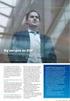 Kvikkguide Send og Motta efaktura bedrift i Nettbank Bedrift Innhold Denne kvikkguiden gir en kort beskrivelse av følgende tjenester: - Send efaktura enkeltvis i Nettbank Bedrift - Motta efaktura enkeltvis
Kvikkguide Send og Motta efaktura bedrift i Nettbank Bedrift Innhold Denne kvikkguiden gir en kort beskrivelse av følgende tjenester: - Send efaktura enkeltvis i Nettbank Bedrift - Motta efaktura enkeltvis
6. INNBETALINGER. 6. Innbetalinger
 6. INNBETALINGER 6. Innbetalinger 39 BRUKERHÅNDBOK NETTBANK BEDRIFT LANDKREDITT 6.1 Innbetalinger I denne funksjonen kan du søke inntil tre måneder tilbake i tid og få en oversikt over alle innbetalinger
6. INNBETALINGER 6. Innbetalinger 39 BRUKERHÅNDBOK NETTBANK BEDRIFT LANDKREDITT 6.1 Innbetalinger I denne funksjonen kan du søke inntil tre måneder tilbake i tid og få en oversikt over alle innbetalinger
5. ADMINISTRASJON. 5. Administrasjon
 5. ADMINISTRASJON 5. Administrasjon 15 BRUKERHÅNDBOK NETTBANK BEDRIFT LANDKREDITT 5.1 Brukere (Brukeradministrasjon) Administrasjon av brukere utføres kun av administrator i bedriften. Det er kunden selv
5. ADMINISTRASJON 5. Administrasjon 15 BRUKERHÅNDBOK NETTBANK BEDRIFT LANDKREDITT 5.1 Brukere (Brukeradministrasjon) Administrasjon av brukere utføres kun av administrator i bedriften. Det er kunden selv
Hva er nytt? Nye Nettbedrift mars Ny layout og design
 Hva er nytt? Ny layout og design Bedre fullmaktsoversikt (roller og rettigheter) Forbedret informasjon Forbedret betalingsfunksjonalitet Forbedret sikkerhetsløsning Forbedret fil funksjonalitet Diverse
Hva er nytt? Ny layout og design Bedre fullmaktsoversikt (roller og rettigheter) Forbedret informasjon Forbedret betalingsfunksjonalitet Forbedret sikkerhetsløsning Forbedret fil funksjonalitet Diverse
1. Bakgrunn 2 2. Engelsk versjon 2 3. Registrerte utbetalinger filtrering på bruker 2 4. Forbedret filfunksjonalitet 2
 Innhold 1. Bakgrunn 2 2. Engelsk versjon 2 3. Registrerte utbetalinger filtrering på bruker 2 4. Forbedret filfunksjonalitet 2 4.1 Splitting/gruppering av filer (OCR, Cremul og FBO) 2 4.2 Valg av oppsett
Innhold 1. Bakgrunn 2 2. Engelsk versjon 2 3. Registrerte utbetalinger filtrering på bruker 2 4. Forbedret filfunksjonalitet 2 4.1 Splitting/gruppering av filer (OCR, Cremul og FBO) 2 4.2 Valg av oppsett
S i d e 1. Brukerveiledning Brevfabrikken
 S i d e 1 Brukerveiledning Brevfabrikken S i d e 2 Innholdsfortegnelse 1 Brevfabrikken innledning 4 2 Komme i gang /Registrer 5 2.01 Registrer 5 2.02 Last ned program 5 3 Min side: 6 3.01 Kontodetaljer
S i d e 1 Brukerveiledning Brevfabrikken S i d e 2 Innholdsfortegnelse 1 Brevfabrikken innledning 4 2 Komme i gang /Registrer 5 2.01 Registrer 5 2.02 Last ned program 5 3 Min side: 6 3.01 Kontodetaljer
BRUKERHÅNDBOK NETTBANK BEDRIFT 2013
 BRUKERHÅNDBOK NETTBANK BEDRIFT 2013 Innhold Brukerhåndbok for Nettbank Bedrift 1. produktbeskrivelse 2. Pålogging og avlogging 3. kom i gang 4. menyer 1.1 Nettbank Bedrift uten filutveksling 6 1.2 Nettbank
BRUKERHÅNDBOK NETTBANK BEDRIFT 2013 Innhold Brukerhåndbok for Nettbank Bedrift 1. produktbeskrivelse 2. Pålogging og avlogging 3. kom i gang 4. menyer 1.1 Nettbank Bedrift uten filutveksling 6 1.2 Nettbank
infotorg Enkel brukermanual
 infotorg Enkel brukermanual Innhold Innledning... 3 Logg inn... 3 Feilmelding... 3 Sperret bruker / Glemt passord... 4 Bytt passord... 5 Innstillinger og oppstartsregister... 5 Søk og Svar... 6 Velg tjeneste/register...
infotorg Enkel brukermanual Innhold Innledning... 3 Logg inn... 3 Feilmelding... 3 Sperret bruker / Glemt passord... 4 Bytt passord... 5 Innstillinger og oppstartsregister... 5 Søk og Svar... 6 Velg tjeneste/register...
Hvordan komme i gang med
 Hvordan komme i gang med AvtaleGiro AvtaleGiro er et praktisk og lettvint system for faste betalingsoppdrag (FBO) som vi sterkt anbefaler at sentrene tar i bruk. Avtalegiro medfører at kundene trekkes
Hvordan komme i gang med AvtaleGiro AvtaleGiro er et praktisk og lettvint system for faste betalingsoppdrag (FBO) som vi sterkt anbefaler at sentrene tar i bruk. Avtalegiro medfører at kundene trekkes
K-Link Online Brukerveiledning Versjon 1.0
 K-Link Online Brukerveiledning Versjon 1.0 Sist oppdatert 15/9-2010 1 Innholdsfortegnelse 1 Innledning... 3 2 Navigering, funksjonsknapper og ikoner... 4 3 Pålogging... 5 4 Velkomstside... 6 5 Betalingsoppdrag...
K-Link Online Brukerveiledning Versjon 1.0 Sist oppdatert 15/9-2010 1 Innholdsfortegnelse 1 Innledning... 3 2 Navigering, funksjonsknapper og ikoner... 4 3 Pålogging... 5 4 Velkomstside... 6 5 Betalingsoppdrag...
BRUKSANVISNING FOR DIGITALE BANKTJENESTER
 BRUKSANVISNING FOR DIGITALE BANKTJENESTER Innhold Forord 4 Nettbanken 6 Noen ting før start 8 Bruksanvisning 10 -Logge inn 12 -I nettbanken 16 -Overføre 18 -Betale 24 -Betalingsoversikt 30 -Kontooversikt
BRUKSANVISNING FOR DIGITALE BANKTJENESTER Innhold Forord 4 Nettbanken 6 Noen ting før start 8 Bruksanvisning 10 -Logge inn 12 -I nettbanken 16 -Overføre 18 -Betale 24 -Betalingsoversikt 30 -Kontooversikt
Overfør utbetalingslisten direkte til nettbanken
 Overfør utbetalingslisten direkte til nettbanken 01.07.2014 Spar tid, slipp kontroller og feilrettinger. Ta deg en kopp kaffe isteden, og nyt en rask og korrekt overføring av lønningene. Fordelene ved
Overfør utbetalingslisten direkte til nettbanken 01.07.2014 Spar tid, slipp kontroller og feilrettinger. Ta deg en kopp kaffe isteden, og nyt en rask og korrekt overføring av lønningene. Fordelene ved
AN 5 Betale og bokføre faktura
 Rutine: AN 5 Betale og bokføre faktura Versjon: 0.1 Utarbeidet av: Økonomidirektør Gyldig fra: 01.01.2010 Godkjent av: Høgskoledirektøren Hensikt og omfang Rutinen skal sikre at: HiT betaler sine rettmessige
Rutine: AN 5 Betale og bokføre faktura Versjon: 0.1 Utarbeidet av: Økonomidirektør Gyldig fra: 01.01.2010 Godkjent av: Høgskoledirektøren Hensikt og omfang Rutinen skal sikre at: HiT betaler sine rettmessige
BETALING TIL UTLANDET
 BETALING TIL UTLANDET - enkel å bruke - tilgjengelig 24 timer i døgnet - mulighet til å legge betalinger på forfall frem i tid - mottakerregister 1.1 Før du begynner Før du begynner å registrere en betaling
BETALING TIL UTLANDET - enkel å bruke - tilgjengelig 24 timer i døgnet - mulighet til å legge betalinger på forfall frem i tid - mottakerregister 1.1 Før du begynner Før du begynner å registrere en betaling
Versjon: 2012-07 Dato: 30/07/2012. evry.com. Brukerdokumentasjon. NettBedrift
 Versjon: 2012-07 Dato: 30/07/2012 evry.com Brukerdokumentasjon NettBedrift Side ii Innledning Innhold 1 Innledning 1 1.1 Kort om hjelpefunksjonen 1 1.1.1 Målgruppe 1 1.1.2 Formålet med hjelpen 1 1.1.3
Versjon: 2012-07 Dato: 30/07/2012 evry.com Brukerdokumentasjon NettBedrift Side ii Innledning Innhold 1 Innledning 1 1.1 Kort om hjelpefunksjonen 1 1.1.1 Målgruppe 1 1.1.2 Formålet med hjelpen 1 1.1.3
1. Overordnet produktbeskrivelse
 1. PRODUKTBESKRIVELSE 1. Overordnet produktbeskrivelse Nettbank Bedrift er en nettbankløsning for næringslivskunder og offentlig sektor. Løsningen er tilpasset bedrifters behov innen betalingsformidling.
1. PRODUKTBESKRIVELSE 1. Overordnet produktbeskrivelse Nettbank Bedrift er en nettbankløsning for næringslivskunder og offentlig sektor. Løsningen er tilpasset bedrifters behov innen betalingsformidling.
Kopiere mottakerregister fra K-link For Windows fra versjoner 7.22-9.00.
 Kopiere mottakerregister fra K-link For Windows fra versjoner 7.22-9.00. INNHOLD INSTRUKSJON... 2 KOPIERE BETALINGSMOTTAKERE INNLAND.... 3 KOPIERE BETALINGSMOTTAKERE UTLAND.... 6 KOPIERE BETALINGSMOTTAKERE
Kopiere mottakerregister fra K-link For Windows fra versjoner 7.22-9.00. INNHOLD INSTRUKSJON... 2 KOPIERE BETALINGSMOTTAKERE INNLAND.... 3 KOPIERE BETALINGSMOTTAKERE UTLAND.... 6 KOPIERE BETALINGSMOTTAKERE
2013 Aditro AS 1 (24)
 1.0. Rutine for Altinn innsending og Altinn retur... 2 1.1. Om Altinn... 2 1.2. Roller og rettigheter i Altinn... 2 1.3. Opprette datasystem-id og passord i Altinn.... 4 1.4 Sette opp Huldt & Lillevik
1.0. Rutine for Altinn innsending og Altinn retur... 2 1.1. Om Altinn... 2 1.2. Roller og rettigheter i Altinn... 2 1.3. Opprette datasystem-id og passord i Altinn.... 4 1.4 Sette opp Huldt & Lillevik
6 ØKONOMISYSTEMET VISMA
 6 ØKONOMISYSTEMET VISMA Modum kommune bruker dataprogrammet Visma Enterprise til regnskap, budsjett, lønn og fakturering. Fra økonomisystemet kan vi hente ut opplysninger på skjerm eller som papirrapporter.
6 ØKONOMISYSTEMET VISMA Modum kommune bruker dataprogrammet Visma Enterprise til regnskap, budsjett, lønn og fakturering. Fra økonomisystemet kan vi hente ut opplysninger på skjerm eller som papirrapporter.
Nettbedrift nye funksjonar frå februar 2016
 Nettbedrift nye funksjonar frå februar 2016 Innhald 1. Bakgrunn 2 2. Engelsk versjon 2 3. Registrerte utbetalingar filtrering på brukar 2 4. Forbetra filfunksjonalitet 2 4.1 Splitting/gruppering av filer
Nettbedrift nye funksjonar frå februar 2016 Innhald 1. Bakgrunn 2 2. Engelsk versjon 2 3. Registrerte utbetalingar filtrering på brukar 2 4. Forbetra filfunksjonalitet 2 4.1 Splitting/gruppering av filer
Hvordan komme i gang med
 Hvordan komme i gang med AvtaleGiro AvtaleGiro er et praktisk og lettvint system for faste betalingsoppdrag (FBO) som vi sterkt anbefaler at sentrene tar i bruk. Avtalegiro medfører at kundene trekkes
Hvordan komme i gang med AvtaleGiro AvtaleGiro er et praktisk og lettvint system for faste betalingsoppdrag (FBO) som vi sterkt anbefaler at sentrene tar i bruk. Avtalegiro medfører at kundene trekkes
for remittering/filoverføring Nettbank bedrift
 Kvikk Guide for remittering/filoverføring Nettbank bedrift 1 Integrasjon med bedriftens økonomi/regnskapssystem Nettbanken kan integreres med bedriftens økonomisystem, slik at bedriften kan utføre alle
Kvikk Guide for remittering/filoverføring Nettbank bedrift 1 Integrasjon med bedriftens økonomi/regnskapssystem Nettbanken kan integreres med bedriftens økonomisystem, slik at bedriften kan utføre alle
Brukerveiledning Webline Portal for E-post Bedrift/E-post Basis
 Brukerveiledning Webline Portal for E-post Bedrift/E-post Basis Innholdsfortegnelse 1 PÅLOGGING...4 1.1 Ny bruker...6 1.2 Endre bruker...9 1.2.1 Endre produkttype fra E-post basis til E-post bedrift...10
Brukerveiledning Webline Portal for E-post Bedrift/E-post Basis Innholdsfortegnelse 1 PÅLOGGING...4 1.1 Ny bruker...6 1.2 Endre bruker...9 1.2.1 Endre produkttype fra E-post basis til E-post bedrift...10
Brukerveiledning K-Link for Windows 9.00
 K-Link for Windows 9.00 Dersom du har spørsmål, ring Brukerstøtte Bedrift på telefon 6002, valg 3 Fra utlandet:+47 915 06002. Overførsel Utland +47 22 48 64 70 INNHOLD PÅLOGGING TIL K-LINK FOR WINDOWS...
K-Link for Windows 9.00 Dersom du har spørsmål, ring Brukerstøtte Bedrift på telefon 6002, valg 3 Fra utlandet:+47 915 06002. Overførsel Utland +47 22 48 64 70 INNHOLD PÅLOGGING TIL K-LINK FOR WINDOWS...
Brukermanual. System for oversiktslister. Entreprenører
 Brukermanual System for oversiktslister Entreprenører v2007-02-24 Side 1 av 11 INNHOLDSFORTEGNELSE Innholdsfortegnelse... 2 Innlogging... 3 Registrer underentreprenør... 4 Registrer mannskap... 5 Oversiktslister...
Brukermanual System for oversiktslister Entreprenører v2007-02-24 Side 1 av 11 INNHOLDSFORTEGNELSE Innholdsfortegnelse... 2 Innlogging... 3 Registrer underentreprenør... 4 Registrer mannskap... 5 Oversiktslister...
Brukerdokumentasjon Mitt regnskap
 1 Innledning DnB har utviklet et tilbud til deg som er nettkunde og som ønsker en enkel regnskapsløsning for din personlige økonomi. Første gang du benytter "Mitt regnskap" kommer du til en oversikt som
1 Innledning DnB har utviklet et tilbud til deg som er nettkunde og som ønsker en enkel regnskapsløsning for din personlige økonomi. Første gang du benytter "Mitt regnskap" kommer du til en oversikt som
Uansett hvilken håndbok du benytter vil fremgangsmåten være den samme. I denne veiledningen benytter vi personalhåndboken som eksempel.
 Velkommen som bruker av nettbaserte håndbøker fra Hovedorganisasjonen Virke. Våre nettbaserte håndbøker kan tilpasses din virksomhet. De er redigerbare, samtidig blir de automatisk oppdatert med nye lover
Velkommen som bruker av nettbaserte håndbøker fra Hovedorganisasjonen Virke. Våre nettbaserte håndbøker kan tilpasses din virksomhet. De er redigerbare, samtidig blir de automatisk oppdatert med nye lover
Kurs i krisestøtteverktøyet DSB-CIM Del 1: Brukere, kontakter, ressurser og distribusjonslister
 Kurs i krisestøtteverktøyet DSB-CIM Del 1: Brukere, kontakter, ressurser og distribusjonslister Fylkesmannen har tatt utgangspunkt i brukerdokumentasjonen til OneVoice og videreutviklet/tilpasset dette.
Kurs i krisestøtteverktøyet DSB-CIM Del 1: Brukere, kontakter, ressurser og distribusjonslister Fylkesmannen har tatt utgangspunkt i brukerdokumentasjonen til OneVoice og videreutviklet/tilpasset dette.
Produkter og nyheter fra DnB NOR
 Produkter og nyheter fra DnB NOR Kristin Ellingsen, Cash Management rådgiver Mona Bakken, Cash Management rådgiver 1 Agresso brukerforum - Trondheim Agenda Presentasjon Nyheter i DnB NOR Connect Nettbank
Produkter og nyheter fra DnB NOR Kristin Ellingsen, Cash Management rådgiver Mona Bakken, Cash Management rådgiver 1 Agresso brukerforum - Trondheim Agenda Presentasjon Nyheter i DnB NOR Connect Nettbank
Business Online - Generelt
 Business Online - Generelt Toppmeny I Business Online kan du navigere til programmets mange funksjoner på forskjellig måte. Du finner bl.a. inngangen til funksjonene i toppemenyen. Toppmenyen er delt i
Business Online - Generelt Toppmeny I Business Online kan du navigere til programmets mange funksjoner på forskjellig måte. Du finner bl.a. inngangen til funksjonene i toppemenyen. Toppmenyen er delt i
Brukerveiledning. Overførsel til utlandet i nettbanken
 Brukerveiledning Overførsel til utlandet i nettbanken Betale regninger utland og mottakerregister utland Komme i gang... 3 Forklaring av feltene i Betaling utland Betalingsopplysninger... 4 Fra kontonummer...
Brukerveiledning Overførsel til utlandet i nettbanken Betale regninger utland og mottakerregister utland Komme i gang... 3 Forklaring av feltene i Betaling utland Betalingsopplysninger... 4 Fra kontonummer...
infotorg Enkel brukermanual
 infotorg Enkel brukermanual Innhold Innledning... 4 Logg inn... 4 Feilmelding... 4 Sperret bruker / Glemt passord... 5 Bytt passord... 6 Innstillinger og oppstartsregister... 6 Søk og Svar... 7 Velg tjeneste/register...
infotorg Enkel brukermanual Innhold Innledning... 4 Logg inn... 4 Feilmelding... 4 Sperret bruker / Glemt passord... 5 Bytt passord... 6 Innstillinger og oppstartsregister... 6 Søk og Svar... 7 Velg tjeneste/register...
Hvordan logger jeg inn på Min Side.
 Hvordan logger jeg inn på Min Side. For å ta i bruk min side må du ha en e-postadresse. Norske privat og bedriftskunder, samt kunder med D-nummer, velger «Logg inn» De som ikke har elektronisk ID må ta
Hvordan logger jeg inn på Min Side. For å ta i bruk min side må du ha en e-postadresse. Norske privat og bedriftskunder, samt kunder med D-nummer, velger «Logg inn» De som ikke har elektronisk ID må ta
Innskuddspensjon i Sparebanken Vest
 Innskuddspensjon i Sparebanken Vest For bedriften...2 Aktivere brukertilganger...2 Påloggingsprosedyre nettbank bedrift...4 Vis detaljer avtale...5 Vis investeringsprofil...5 Vis innbetalinger...6 Endre
Innskuddspensjon i Sparebanken Vest For bedriften...2 Aktivere brukertilganger...2 Påloggingsprosedyre nettbank bedrift...4 Vis detaljer avtale...5 Vis investeringsprofil...5 Vis innbetalinger...6 Endre
Prisliste for Bedriftskunder
 Prisliste for Bedriftskunder Priser gjeldende fra 01.03.2018 Betaling Nettbank bedrift Etablering av hovedavtale inkludert 1 bruker - basis 600 Etablering av hovedavtale inkludert 1 bruker - integrert
Prisliste for Bedriftskunder Priser gjeldende fra 01.03.2018 Betaling Nettbank bedrift Etablering av hovedavtale inkludert 1 bruker - basis 600 Etablering av hovedavtale inkludert 1 bruker - integrert
Hei! Innhold. 14 Hvordan logger jeg meg ut av Mobilbanken? 14 Oppdateringer 14 Hva med BankID på Mobil? 15 Ofte stilte spørsmål om Mobilbank
 Hei! Veldig snart vil du være en lykkelig bruker av vår nye Mobilbank. Vi føler oss ganske trygge på det fordi veldig mange av de som allerede bruker den kommer tilbake til oss og forteller at de nesten
Hei! Veldig snart vil du være en lykkelig bruker av vår nye Mobilbank. Vi føler oss ganske trygge på det fordi veldig mange av de som allerede bruker den kommer tilbake til oss og forteller at de nesten
Nettside24 Brukerveiledning Nettside24 Brukerveiledning
 Nettside24 Brukerveiledning Nettside24 Brukerveiledning 1 av 14 Oversikt over brukerveiledningen. 2. Oversikt. 3. Logge inn på nettsiden. 4. Redigere innholdet på undersidene. 5. Redigere innholdet i blokkene.
Nettside24 Brukerveiledning Nettside24 Brukerveiledning 1 av 14 Oversikt over brukerveiledningen. 2. Oversikt. 3. Logge inn på nettsiden. 4. Redigere innholdet på undersidene. 5. Redigere innholdet i blokkene.
8. FILOVERFØRING. 8. Filoverføring
 8. FILOVERFØRING 8. Filoverføring 8 BRUKERHÅNDBOK NETTBANK BEDRIFT LANDKREDITT 8.1 Send filer Funksjonen brukes for å sende filer fra regnskaps-/lønnssystemet til Nettbank Bedrift. Når du trykker på Send
8. FILOVERFØRING 8. Filoverføring 8 BRUKERHÅNDBOK NETTBANK BEDRIFT LANDKREDITT 8.1 Send filer Funksjonen brukes for å sende filer fra regnskaps-/lønnssystemet til Nettbank Bedrift. Når du trykker på Send
Huldt & Lillevik Ansattportal 2013-10-29. Ansattportal. Versjon 2013.3
 Ansattportal Versjon 2013.3 Innhold 1 Huldt & Lillevik Kjørebok... 2 2 Kompetanse og opplasting av dokumenter... 5 3 Registrere per uke, a- og b-uker ved månedsskille... 6 4 Andre endringer... 6 4.1 Varsler
Ansattportal Versjon 2013.3 Innhold 1 Huldt & Lillevik Kjørebok... 2 2 Kompetanse og opplasting av dokumenter... 5 3 Registrere per uke, a- og b-uker ved månedsskille... 6 4 Andre endringer... 6 4.1 Varsler
1. Opprett betalinger uten bruk av mappe 2. Opprett betalinger med bruk av mappe
 I kom godt i gang dokumentet Min første betaling ble det vist 2 forskjellige måter å opprette en betaling på. 1. Opprett betalinger uten bruk av mappe 2. Opprett betalinger med bruk av mappe Godkjennelsesprosedyren
I kom godt i gang dokumentet Min første betaling ble det vist 2 forskjellige måter å opprette en betaling på. 1. Opprett betalinger uten bruk av mappe 2. Opprett betalinger med bruk av mappe Godkjennelsesprosedyren
Kom i gang hefte Visma Avendo Fakturering
 Kom i gang hefte Visma Avendo Fakturering Velkommen som bruker av Visma Avendo Fakturering. Dette heftet er til hjelp for deg slik at du skal komme i gang med programmet ditt etter at du har installert
Kom i gang hefte Visma Avendo Fakturering Velkommen som bruker av Visma Avendo Fakturering. Dette heftet er til hjelp for deg slik at du skal komme i gang med programmet ditt etter at du har installert
Hva skal til?
 25.11.2016 Utbetalingslisten ISO20022 format til nettbanken Spar tid, slipp kontroller og feilrettinger. Ta deg en kopp kaffe isteden, og nyt en rask og korrekt overføring av lønningene. ISO20022 er et
25.11.2016 Utbetalingslisten ISO20022 format til nettbanken Spar tid, slipp kontroller og feilrettinger. Ta deg en kopp kaffe isteden, og nyt en rask og korrekt overføring av lønningene. ISO20022 er et
Brukerveiledning for emeistring.no
 CLINICL SSESSMENT SOLUTIONS Dokumenthistorikk Versjon Beskrivelse Dato Forfatter Verifisert av 0.1 Første utgave for emeistring, basert på CheckWares versjon 1.1 0.2 Lagt inn informasjon om Bank ID, og
CLINICL SSESSMENT SOLUTIONS Dokumenthistorikk Versjon Beskrivelse Dato Forfatter Verifisert av 0.1 Første utgave for emeistring, basert på CheckWares versjon 1.1 0.2 Lagt inn informasjon om Bank ID, og
Komme i gang med Visma Avendo eaccounting
 1 Komme i gang med Visma Avendo eaccounting For å begynne å bruke Visma Avendo eaccounting, må du logge inn på http://vismaonline.no Klikk på linken Til tjenesten under Visma Avendo eaccounting for å åpne
1 Komme i gang med Visma Avendo eaccounting For å begynne å bruke Visma Avendo eaccounting, må du logge inn på http://vismaonline.no Klikk på linken Til tjenesten under Visma Avendo eaccounting for å åpne
Forespørsel om endring av utlandsbetaling Innhold
 Innhold Introduksjon... 2 Hvem har adgang til forespørsel på utlandsbetaling... 2 Hvordan oppretter jeg en forespørsel på utlandsbetaling... 3 Startbillede til opprettelse av en forespørsel på utlandsbetaling...
Innhold Introduksjon... 2 Hvem har adgang til forespørsel på utlandsbetaling... 2 Hvordan oppretter jeg en forespørsel på utlandsbetaling... 3 Startbillede til opprettelse av en forespørsel på utlandsbetaling...
Angi brukernavn i feltet Bruker. En bruker har samme identitet som i Windows. Brukeren vil definere påloggingens adgang til systemet.
 Visma Avendo Lønn Opprette firma Før du tar i bruk Visma Avendo Lønn må du opprette et firma. Du oppretter nytt firma fra menylinjen under Fil Skift firma Nytt firma. Menyvalget fører til følgende skjermbilde:
Visma Avendo Lønn Opprette firma Før du tar i bruk Visma Avendo Lønn må du opprette et firma. Du oppretter nytt firma fra menylinjen under Fil Skift firma Nytt firma. Menyvalget fører til følgende skjermbilde:
Prisliste for Bedriftskunder
 Prisliste for Bedriftskunder Priser gjeldende fra 01.03.2019 Betaling Nettbank bedrift Etablering av hovedavtale inkludert 1 bruker - basis 600 Etablering av hovedavtale inkludert 1 bruker - integrert
Prisliste for Bedriftskunder Priser gjeldende fra 01.03.2019 Betaling Nettbank bedrift Etablering av hovedavtale inkludert 1 bruker - basis 600 Etablering av hovedavtale inkludert 1 bruker - integrert
Nyheter i bankens bedriftsløsninger. 22. oktober 2015 Johan Magne Andresen
 Nyheter i bankens bedriftsløsninger 22. oktober 2015 Johan Magne Andresen Agenda o Nyheter på nett og mobil o Fullmakter o Likviditetsrapportering i nettbanken o Hva vi jobber med fremover o Sikkerhetsutfordringer
Nyheter i bankens bedriftsløsninger 22. oktober 2015 Johan Magne Andresen Agenda o Nyheter på nett og mobil o Fullmakter o Likviditetsrapportering i nettbanken o Hva vi jobber med fremover o Sikkerhetsutfordringer
Brukermanual - Joomla. Kopiering av materiale fra denne Bonefish manualen for bruk annet sted er ikke tillatt uten avtale 2010 Bonefish.
 Brukermanual - Joomla Bonefish brukermanual - Joomla Gratulerer med ny nettside fra Bonefish. Du er nå blitt eier og administrator for din egen nettside, noe som gir deg visse forpliktelser ovenfor din
Brukermanual - Joomla Bonefish brukermanual - Joomla Gratulerer med ny nettside fra Bonefish. Du er nå blitt eier og administrator for din egen nettside, noe som gir deg visse forpliktelser ovenfor din
fra telefonen som skal avregistreres. Dersom telefonen som skal avregistreres, ikke er tilgjengelig, kan du oppgi telefonnummeret i meldingen.
 Registrere telefonen Telefonen registreres ved å sende meldingen REG Fra telefonen til SMSBankens nummer (26100). Kontonummeret er en av dine kontoer i banken. Et registrert telefonnummer
Registrere telefonen Telefonen registreres ved å sende meldingen REG Fra telefonen til SMSBankens nummer (26100). Kontonummeret er en av dine kontoer i banken. Et registrert telefonnummer
Brukerveiledning Konvertere Excel til TelePay
 Brukerveiledning Brukerveiledning Konvertere Excel til TelePay INNHOLD 1 Innledning... 2 2 Konvertere Excel til Telepay... 2 3 Brukerveiledningen... 2 4 Maler... 3 4.1 Inndata i malene... 3 4.2 Malen for
Brukerveiledning Brukerveiledning Konvertere Excel til TelePay INNHOLD 1 Innledning... 2 2 Konvertere Excel til Telepay... 2 3 Brukerveiledningen... 2 4 Maler... 3 4.1 Inndata i malene... 3 4.2 Malen for
1 Rutine for Altinn innsending og Altinn retur
 1 Rutine for Altinn innsending og Altinn retur 1.1 Sette opp systemet Du må sette opp systemet som beskrevet nedenfor når du skal levere oppgaver via Altinn. 1. Velg oppgaven Kartotek Firmaoppsett og klikk
1 Rutine for Altinn innsending og Altinn retur 1.1 Sette opp systemet Du må sette opp systemet som beskrevet nedenfor når du skal levere oppgaver via Altinn. 1. Velg oppgaven Kartotek Firmaoppsett og klikk
Autozeek. kjørebok BRUKERMANUAL. elektronisk kjørebok. AUTOZEEK APP FOR ANDOID OG iphone LAST NED PDF BRUKERMANUAL
 Autozeek kjørebok BRUKERMANUAL elektronisk kjørebok LAST NED PDF BRUKERMANUAL AUTOZEEK APP FOR ANDOID OG iphone 1 Brukerveiledning Autozeek automatisk kjørebok Autozeek automatisk kjørebok er basert på
Autozeek kjørebok BRUKERMANUAL elektronisk kjørebok LAST NED PDF BRUKERMANUAL AUTOZEEK APP FOR ANDOID OG iphone 1 Brukerveiledning Autozeek automatisk kjørebok Autozeek automatisk kjørebok er basert på
ny tjeneste I nettbanken betaling til utlandet
 NETTBANK ny tjeneste I nettbanken betaling til utlandet - Bank. Forsikring. Og deg. enkel i bruk lav pris tilgjengelig hele døgnet Forfallsregister legge inn betalinger på forfall fram i tid Mottakerregister
NETTBANK ny tjeneste I nettbanken betaling til utlandet - Bank. Forsikring. Og deg. enkel i bruk lav pris tilgjengelig hele døgnet Forfallsregister legge inn betalinger på forfall fram i tid Mottakerregister
Webfaktura slik bruker du det. for sluttbrukere
 Webfaktura slik bruker du det for sluttbrukere 24.06.2013 Innhold: Beskrivelse av Webfaktura... 3 Generelt... 3 Pålogging... 3 Første gangs pålogging... 3 Mitt firma... 3 Min bruker... 4 Vedlikehold av
Webfaktura slik bruker du det for sluttbrukere 24.06.2013 Innhold: Beskrivelse av Webfaktura... 3 Generelt... 3 Pålogging... 3 Første gangs pålogging... 3 Mitt firma... 3 Min bruker... 4 Vedlikehold av
PBU medlemsregistrering. Brukerveiledning 2015
 PBU medlemsregistrering Brukerveiledning 2015 Innholdsfortegnelse ÅRSRAPPORTERING FOR GRUPPE INNLEDNING 1. INNLOGGING 2 2. OPPRETT ÅRSRAPPORT 3 3. MEDLEMMER 3 4. REDIGERE GRUPPE 4 5. INNSENDING AV RAPPORT
PBU medlemsregistrering Brukerveiledning 2015 Innholdsfortegnelse ÅRSRAPPORTERING FOR GRUPPE INNLEDNING 1. INNLOGGING 2 2. OPPRETT ÅRSRAPPORT 3 3. MEDLEMMER 3 4. REDIGERE GRUPPE 4 5. INNSENDING AV RAPPORT
Heidenreich AS Industriveien 6 Postboks Skedsmokorset Telefon: Org: NO
 Brukerveiledning Heidenreich-Online www.heidenreich-online.no Av Heidenreich AS 31.08.15 Heidenreich AS Industriveien 6 Postboks 84 2021 Skedsmokorset Telefon: 22 02 42 00 firmapost@heidenreich.no www.heidenreich.no
Brukerveiledning Heidenreich-Online www.heidenreich-online.no Av Heidenreich AS 31.08.15 Heidenreich AS Industriveien 6 Postboks 84 2021 Skedsmokorset Telefon: 22 02 42 00 firmapost@heidenreich.no www.heidenreich.no
UNGS MEDLEMSREGISTRERING/ FRIFONDRAPPORTERING
 Adr: Christian Krohgs g 34, N-0186 OSLO Tlf: +47-23 32 57 50 Faks: +47-22 98 01 69 Bank: 3000.15.09000 Org.no.: 970 545 204 E-post: UNG@misjonsforbundet.no Internett: www.misjonsforbundet.no UNGS MEDLEMSREGISTRERING/
Adr: Christian Krohgs g 34, N-0186 OSLO Tlf: +47-23 32 57 50 Faks: +47-22 98 01 69 Bank: 3000.15.09000 Org.no.: 970 545 204 E-post: UNG@misjonsforbundet.no Internett: www.misjonsforbundet.no UNGS MEDLEMSREGISTRERING/
Registrere innbetalinger i NorTrim Xakt
 i Innholdsfortegnelse Innstillinger for manuell betaling.... 3 Engangsinnstilling:... 3 Hente og lese inn innbetalinger fra Nets/BBS (OCR og Avtalegiro)... 4 Manuell registrering av betalinger.... 5 For
i Innholdsfortegnelse Innstillinger for manuell betaling.... 3 Engangsinnstilling:... 3 Hente og lese inn innbetalinger fra Nets/BBS (OCR og Avtalegiro)... 4 Manuell registrering av betalinger.... 5 For
Brukerveiledning. Madison Møbler Nettbutikk
 Brukerveiledning Madison Møbler Nettbutikk 1 1. Forord 1.1 Produktet Produktet er i denne manualen nettbutikken www.madison-mobler.no. Dette er en nettbutikk som skal gi brukerne mulighet til å handle
Brukerveiledning Madison Møbler Nettbutikk 1 1. Forord 1.1 Produktet Produktet er i denne manualen nettbutikken www.madison-mobler.no. Dette er en nettbutikk som skal gi brukerne mulighet til å handle
Første bestilling av kurs
 DataPower Learning Online Første bestilling av kurs for bedriftskunder Versjon 2.x OKOKOK 1 Bestilling Finn aktuelt kurs For å finne det kurset du er på utkikk etter, kan du enten søke i søkefeltet eller
DataPower Learning Online Første bestilling av kurs for bedriftskunder Versjon 2.x OKOKOK 1 Bestilling Finn aktuelt kurs For å finne det kurset du er på utkikk etter, kan du enten søke i søkefeltet eller
Bestilling av nye kurs
 DataPower Learning Online Bestilling av nye kurs for bedriftskunder Versjon 2.x OKOKOK 1 Nye kurs Logg på nettbutikken Når du først er registrert som kunde i nettbutikken er det nok å logge seg på med
DataPower Learning Online Bestilling av nye kurs for bedriftskunder Versjon 2.x OKOKOK 1 Nye kurs Logg på nettbutikken Når du først er registrert som kunde i nettbutikken er det nok å logge seg på med
